
Jitsi Meet für Smartphones und Tablets
15.05.2021 Update: Smartphone Unterstützung in der neuesten Version hinzugefügt.
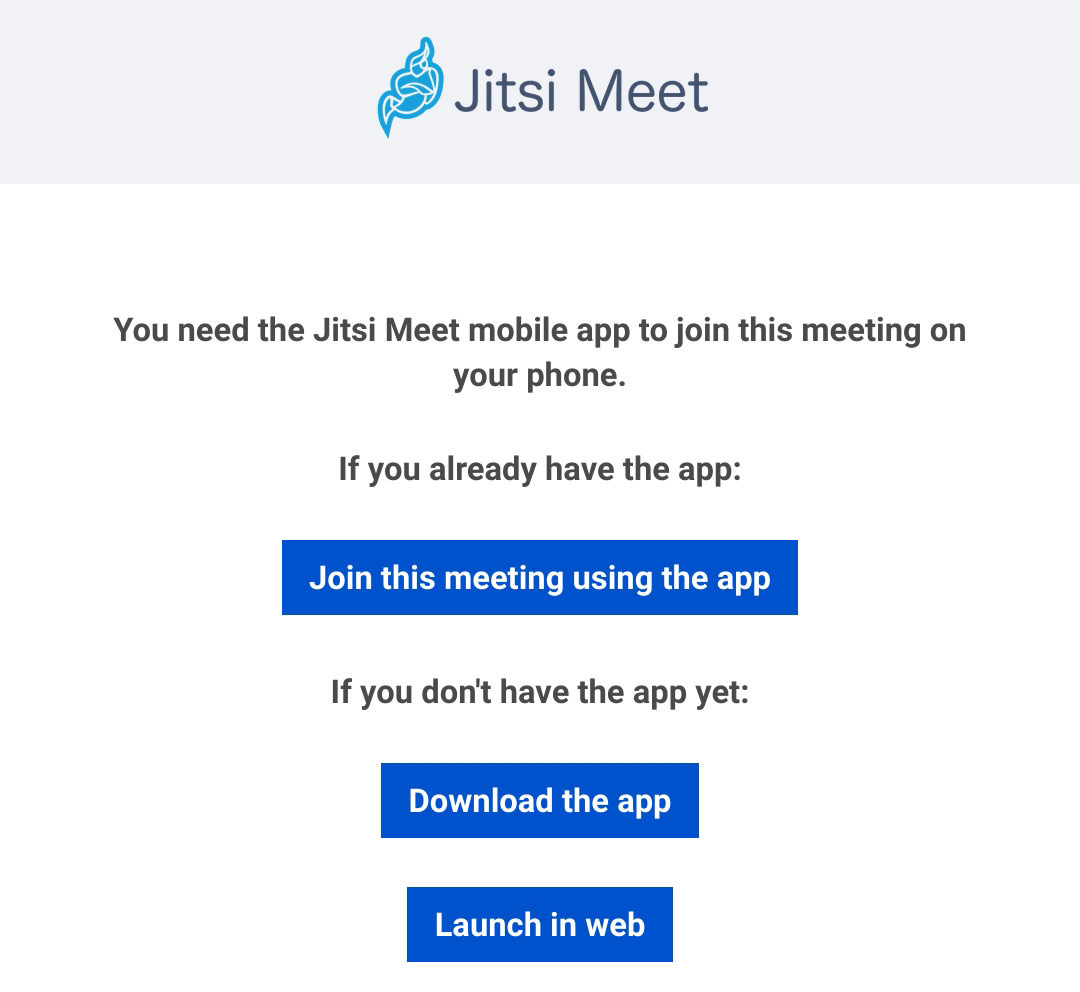
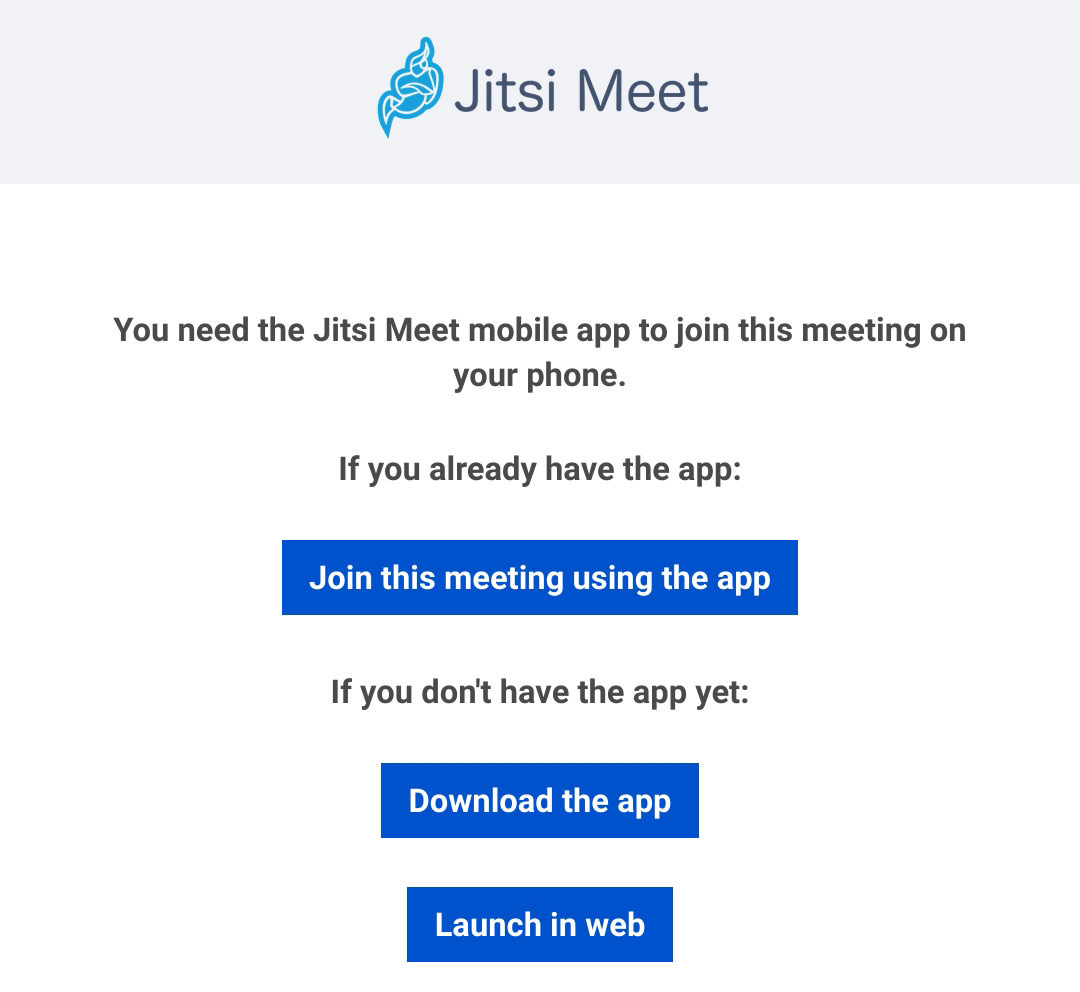 Jitsi Meet „Launch in web“ Button
Jitsi Meet „Launch in web“ Button
Grundsätzlich lässt sich Jitsi Meet auch mit einem Webbrowser auf mobilen Endgeräten, wie Smartphones oder Tablets, nutzen. Mit dem Jitsi Meet Update vom März/April 2021 wurde die Funktion hinzugefügt, dass mit dem Button „Launch in web“ Jitsi Meet direkt im Webbrowser aufgerufen werden kann. Davor musste dies vom Serverbetreiber extra konfiguriert werden. Bei älteren Jitsi Meet Instanzen kann im Webbrowser die Desktop-Version angefordert werden, dann wird Jitsi Meet auch ohne App geladen. Alternativ kann die Jitsi Meet App verwendet werden.
Installation der App
Die Jitsi Meet App ist für Android (Play Store) und iOS (App Store) verfügbar.
Die Apps für Smartphones und Tablets beinhalten drei Tracker und sollten daher nur sehr bewusst eingesetzt werden. Siehe auch „Jitsi-Meet-App und weiterhin Tracker in der iOS- und Android-Version“ von Mike Kuketz. Die Tracker Google CrashLytics, Google Firebase Analytics und Amplitude senden Informationen über die Nutzung der App an Dritte und können als Werbetracker eingestuft werden. Die Jitsi Meet App kann für Android auch als Open Source Software über F-Droid ohne Tracker installiert werden. F-Droid ist ein Katalog mit FOSS-Apps (Free and Open Source Software) für Android.
Die Apps haben in der Funktionalität Einschränkungen im Vergleich zur Web-Oberfläche. Zum Beispiel kann auf mobilen Geräten kein Bildschirm geteilt werden und ob die Front- oder Hauptkamera genutzt werden soll, kann nicht ausgewählt werden. Einige Funktionen stehen nicht zur Verfügung und andere, wie zum Beispiel die Möglichkeit, die Hand virtuell zu heben, sind nur umständlicher über das Menü erreichbar. Für einfache Videokonferenzen können die Apps sehr gut verwendet werden. Wenn es aber mehr Richtung Konferenz oder Unterricht geht, ist die Web-Oberfläche komfortabler.
Seit dem Update der Jitsi Meet App auf die Version 20.4.1 am 30. September wird Android in der Version 6.0 oder einer neueren Version vorausgesetzt. Soll Jitsi Meet auf eine ältere Version von Android eingesetzt werden, kann mit F-Droid die Version 20.3.2 heruntergeladen werden. Diese App benötigt lediglich Android 5.0 oder eine neuere Version. Die Vorgängerversion der Jitsi Meet App kann auf der Website von F-Droid heruntergeladen werden (direkter Download).
Nutzung der App
Nach der Installation der App sollte beim ersten Start als Erstes ein Name festgelegt werden. Dieser wird dann in allen weiteren Jitsi Meet Meetings verwendet. Dazu muss rechts oben auf das Menü-Icon geklickt werden und dann der Menüpunkt Einstellungen aufgerufen werden. Dort kann der Anzeigenamen vergeben werden.
In den Einstellungen kann ebenfalls die Server URL festgelegt werden. Hierbei handelt es sich nur um den eigentlichen Domainnamen ohne den Raumnamen. Zum Beispiel muss für ein Meeting unter https://meet.scheible.it/DiesIstEinTestRaum in das Feld https://meet.scheible.it eingetragen werden.
Nachdem die Einstellungen geschlossen wurden, kann der Raumnamen einfach in das Eingabefeld „Konferenznamen eingeben“ eingetragen werden. In diesem Beispiel hier lautet der Eintrag „DiesIstEinTestRaum“. Anschließend sieht die Oberfläche der Jitsi Meet App fast identisch wie die Jitsi Meet Weboberfläche mit den gleichen Funktionen aus.
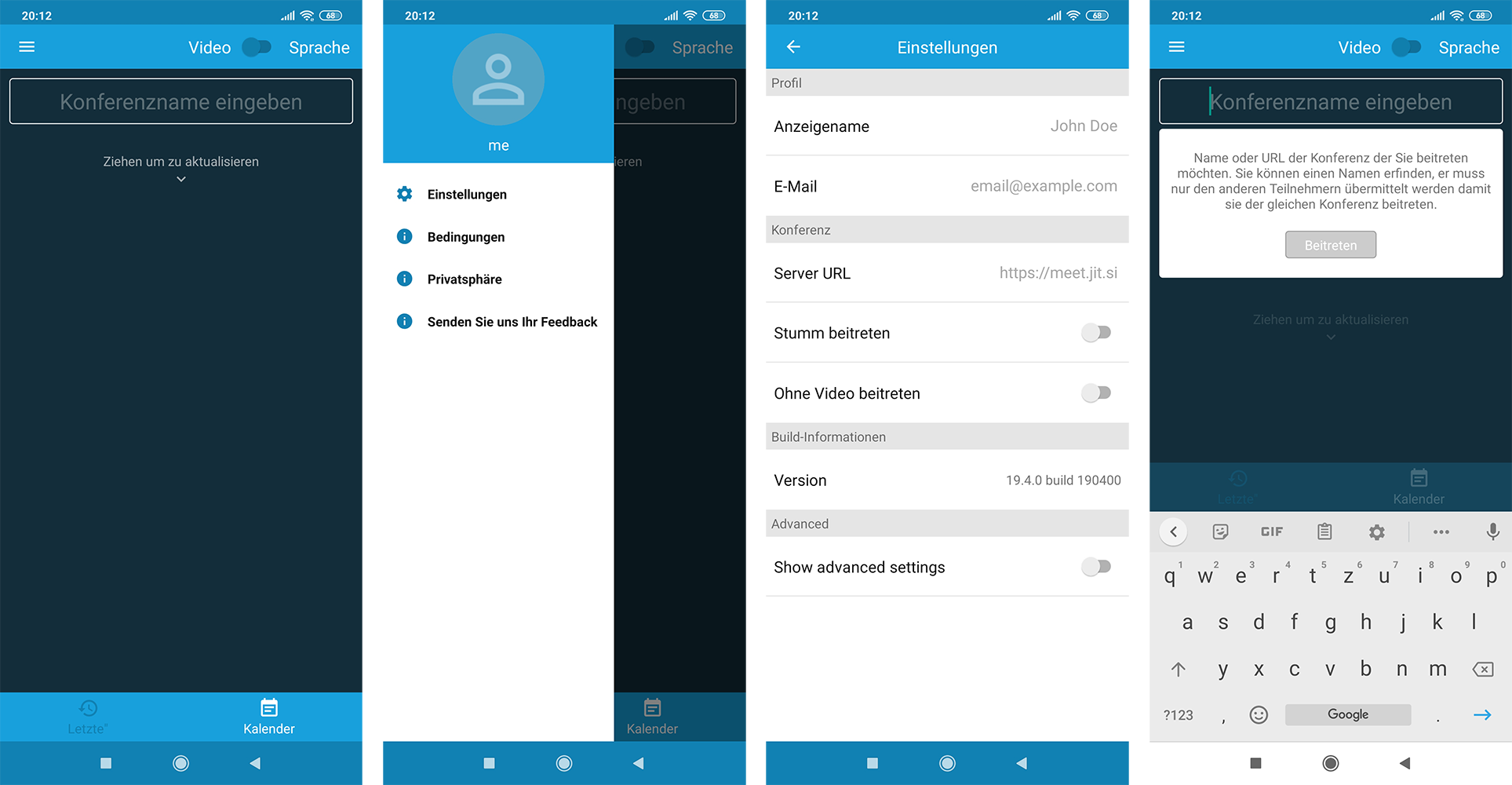
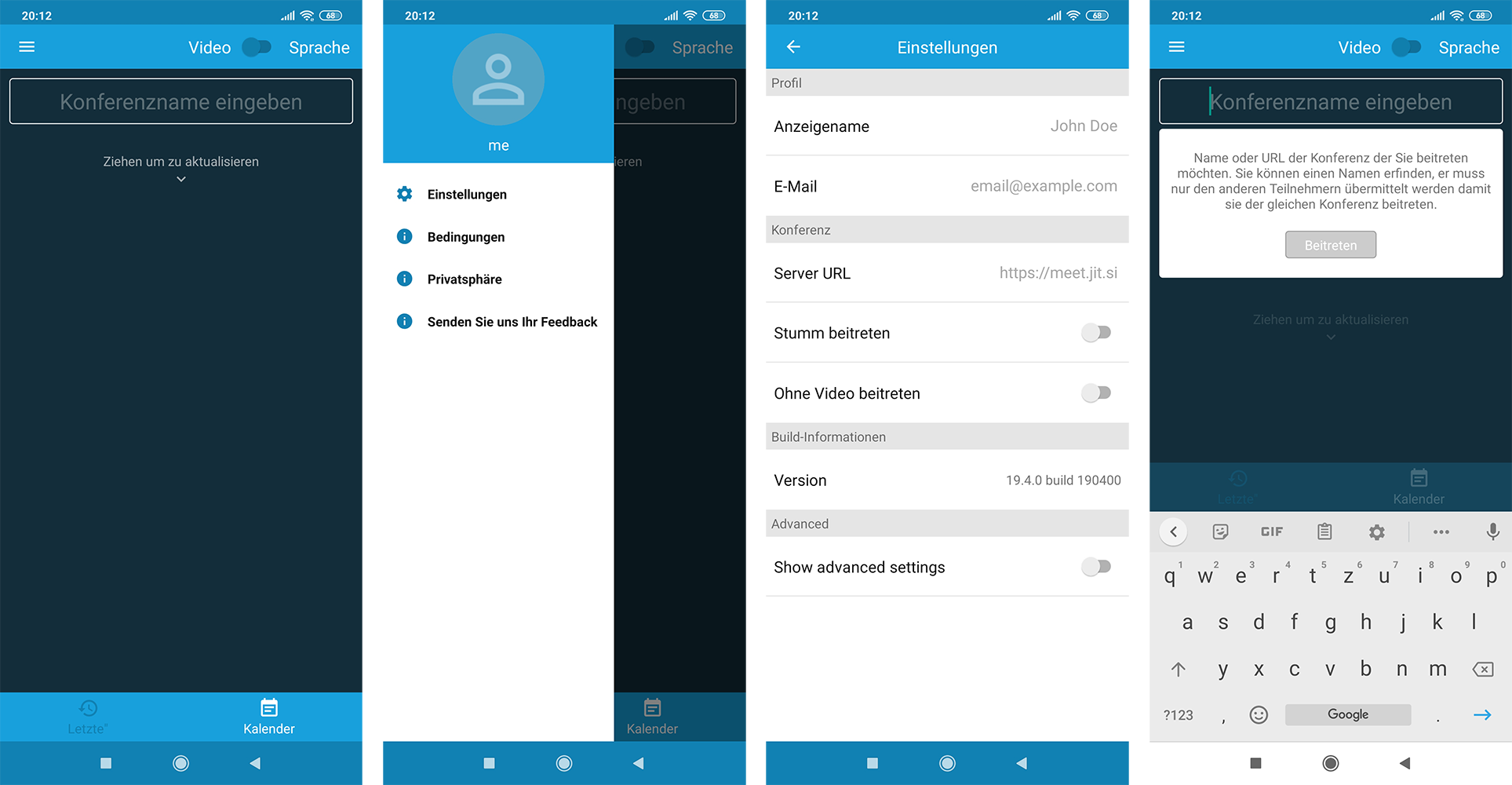 Jitsi Meet auf dem Smartphone oder Tablet
Jitsi Meet auf dem Smartphone oder Tablet
Jitsi Meet Artikelserie
Dieser Blogbeitrag ist Teil der Artikelserie „Videokonferenzen mit Jitsi Meet“, die sich mit dem Open-Source-Webkonferenzsystem Jitsi für Video-, Web- und Telefonkonferenzen beschäftigt. Die Artikelserie zu Jitsi Meet umfasst die folgenden Themen:
Jitsi Meet Artikel für Anwender
- Liste mit öffentlichen Jitsi Meet Instanzen
- Anleitung für Jitsi Meet Videokonferenzen
- Jitsi Meet Anleitung für Moderatoren
- Jitsi Meet für Smartphones und Tablets
- Jitsti Meet Nutzung per Desktop App
- Tipps und Tricks mit Jitsi Meet
- Meine eigene Jitsi Meet Instanz
- Jitsi Meet Server mit ressourcensparender Konfiguration
- Neuer Jitsi Meet Testserver (Nightly Builds)
- Virtuelle Webcam in Jitsi Meet verwenden
- Virtuelle Desktops für die Freigabe nutzen
- Neues zu Jitsi Meet – Update und Server
- Breakout Rooms in Jitsi Meet
Jitsi Meet Artikel für Administratoren
- Installation eines eigenen Jitsi Meet Servers
- Jitsi Meet unter Ubuntu 20.04 installieren
- Mehrere Jitsi Meet Varianten per API
- Geschwindigkeitsoptimierung von Jitsi Meet
- Das Design von Jitsi Meet anpassen
- Datenschutzfreundliche Konfiguration von Jitsi Meet
- Jitsi Meet Update Script
- Jitsi Meet Server Auslastung
- Jitsi Meet Statistik als Grafana Dashboard
- Neues Jitsi Meet Feature: Lobby Wartebereich
- Jitsti Meet und die Log4Shell Sicherheitslücke
Changelog
15.05.2021Smartphone Unterstützung in der neuesten Version hinzugefügt.
05.01.2021Neuer Abschnitt Einschränkungen hinzugefügt.
01.11.2020Abschnitt Android Version hinzugefügt.











hi
irgendwie kam ich in eine jitsi session auf meinem smartphone, ich war der einzge anwesende in dem raum. ich hatte mich ja auch nirgendwo mit dazugesellt oder andere eingeladen.
nun hatte ich mich auf dem bildschirm und versucte das programm zu beenden.
ah, ein kleines kreuz in der rechten oberen eck, angeklickt, und schon war das bild von mir klein und in der rechten ecke unten. such hier ein kleines kreuz rechts oben. angeklickt und schon wieder vollbild – strange!
button für progammauflistung der im hintergrund laufenden apps gedrückt, alle gelöscht, jitsi war nicht darunter – strange!!
jitsi läuft immer noch. kontextmenü aufgerufen – kein befehl für beenden vorhanden, auch der „back-button“ von android läuft nicht – strange !!!
wie beende ich das sch. . .programm ??? es fängt an zu nerven.
keine anleitung im netz. scheinbar bin ich der einzige mit diesem problem.
letzter versuch: neustart von android – ah jitsi ist verschwunden – oh, doch nicht: JETZT ist es im speicher der im hintergrund laufenden apps aufgelistet – jetzt ???
klick und gelöscht – endlich- schitzi – schon schräg-
any idea what happened?